Apple Music -soittolistakansion luominen

Apple Music -soittolistakansio näyttää kaikki kappaleesi yhdessä, joten voit toistaa ne järjestyksessä tai satunnaisessa järjestyksessä.
Kun selaat valokuvakansiosi, olet saattanut törmätä joihinkin tiedostopäätteisiin AAE. Apple-laitteella valokuvan nimi voisi olla esimerkiksi IMG_12345.AAE. Windows-koneessa tiedostopäätteet eivät välttämättä näy oletusarvoisesti. Siksi kuvatiedoston nimi voi olla yksinkertaisesti IMG_12345 ja tyhjä kuvakkeen esikatselu. Tämä voi olla hämmentävää Windows-käyttäjille. Olen varma, että mietit, mikä ihmeen tyyppi tämä tiedosto on ja kuinka voit avata sen, koska kun yrität, saat viestin, joka muistuttaa "Windows ei voi avata tätä tiedostoa".
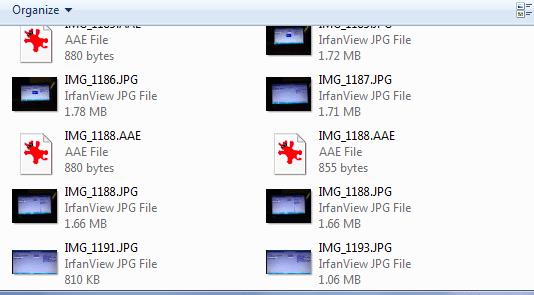
.AAE-tiedosto on yksinkertaisesti muokkauksia, jotka on tehty olemassa olevaan valokuvaan Apple-laitteella. AAE-tiedoston voi poistaa poistamatta varsinaista valokuvaa, mutta menetät kaikki tiedostoon tekemäsi muokkaukset. Muokkaustiedot tallennetaan XML-muodossa, jota voidaan helposti tarkastella tekstieditorilla, kuten Notepadilla.
Kuten mainittiin, tämä tiedostopääte on natiivi Applen laitteille ja koneille, erityisesti iOS 8:lle ja uudemmille sekä Mac OS 10.10:lle ja uudemmille. Jos siirrät tällä tiedostotunnisteella varustetun valokuvan Windows-tietokoneeseen, tiedosto siirretään tavallisena vanhana JPEG-muodossa ja tehdyt muokkaukset eivät näy.
iOS:n vanhemmissa versioissa kaikki valokuvaan tehdyt muokkaukset korvaavat alkuperäisen valokuvan automaattisesti. Kun AAE-tiedosto on luotu, näin ei enää ole. Nyt kun teet muokkauksen, alkuperäinen tiedosto jätetään yksin ja tallentaa muokkausohjeet erilliseen tiedostoon – AAE-tiedostoon (jota kutsutaan myös AAE-sivutiedostotiedostoksi.) AAE-tiedoston sijainti on samassa kansiossa kuin alkuperäinen valokuva ja noudattaa samaa nimeämismuotoa, mutta lopussa olevan .JPG:n sijaan sen tiedostotunniste on .AAE.
Joten mitä teet näillä tiedostoilla? Kun olet tehnyt muokkaukset iOS-laitteellasi, helpoin tapa on lähettää valmis valokuva itsellesi sähköpostitse. Tämän tekeminen "sinetöi" kuvan muokkaukset. Voit myös lähettää sen Facebookiin tai Instagramiin (tai vastaavaan), mutta kuten tiedät, niin tekeminen heikentää aina kuvan laatua hieman.
Kuten mainitsin, nämä tiedostot ovat toistaiseksi täysin hyödyttömiä Windows- tai Android-laitteissa. Vaihtoehdot niiden käyttöön saattavat tulla saataville pian, mutta emme voi ennustaa milloin. Voit halutessasi poistaa nämä tiedostot turvallisesti. Jos kuitenkin haluat pelastaa ne siinä toivossa, että ne jonain päivänä ovat käyttökelpoisia, siitä ei ole mitään haittaa. Jokainen näistä tiedostoista on pieniä eivätkä vie käytännössä yhtään levytilaa.
Onko tämäntyyppisten tiedostojen tekeminen mielestäsi askel eteenpäin vai taaksepäin Applelle? Vaikka pidän siitä, että alkuperäistä valokuvaa ei enää kirjoiteta automaattisesti päälle, minusta tuntuu järkevämmältä kysyä meiltä, HALUAMMEko korvata ne vai tallentaa ne erikseen. Tämä saattaa säästää tilaa – ja hämmennystä.
Apple Music -soittolistakansio näyttää kaikki kappaleesi yhdessä, joten voit toistaa ne järjestyksessä tai satunnaisessa järjestyksessä.
iOS 26 tuo mukanaan uuden ominaisuuden, jonka avulla voit jakaa henkilökohtaisia esaapuasetuksia yhdestä iPhonesta tai iPadista toiseen.
Jos olet joskus yrittänyt löytää tiesi ilman signaalia, tiedät kuinka nopeasti vain verkossa toimivasta karttasovelluksesta tulee hyödytön.
Jos haluat muuttaa lataussijaintia Safarissa, se on myös erittäin yksinkertaista ja sopii kunkin henkilön lataustiedostojen hallintaan. Alla on ohjeet lataussijainnin muuttamiseen Safari iPhonessa.
App Storen ostohistoriasi kautta tiedät, milloin latasit kyseisen sovelluksen tai pelin ja kuinka paljon maksoit maksullisesta sovelluksesta.
iPhonen iMessage-ryhmäkeskustelutoiminto auttaa meitä lähettämään tekstiviestejä ja keskustelemaan helpommin useiden ihmisten kanssa yksittäisten viestien lähettämisen sijaan.
E-kirjojen ystäville on hienoa, että sinulla on sormiesi ulottuvilla oleva kirjasto. Ja jos tallennat e-kirjasi puhelimeesi, voit nauttia niistä milloin ja missä tahansa. Tutustu parhaisiin e-kirjojen lukusovelluksiin iPhonelle alta.
IPhonen näytöllä näkyvä keltainen akun väri johtuu itse asiassa Applen uudesta ominaisuudesta nimeltä Low Power Mode. Tämä ominaisuus ei aktivoidu automaattisesti ilman käyttäjän lupaa. Jos vahingossa sallit tilan aktivoitumisen laitetta käyttäessäsi etkä nyt tiedä, miten keltainen iPhonen akkukuvake sammutetaan, katso seuraavat ohjeet.
Voit käyttää Picture in Picture (PiP) -toimintoa YouTube-videoiden katseluun näytön ulkopuolella iOS 14:ssä, mutta YouTube on lukinnut tämän ominaisuuden sovellukseen, joten et voi käyttää PiP:tä suoraan. Sinun on lisättävä muutama pieni vaihe, joita opastamme yksityiskohtaisesti alla.
iOS 26 esittelee superyksinkertaisen ominaisuuden, jolla voi asettaa muistutuksia vastaamattomista puheluista. Tämä auttaa minimoimaan tärkeiden puheluiden takaisinsoittamisen unohtamisen riskin.








